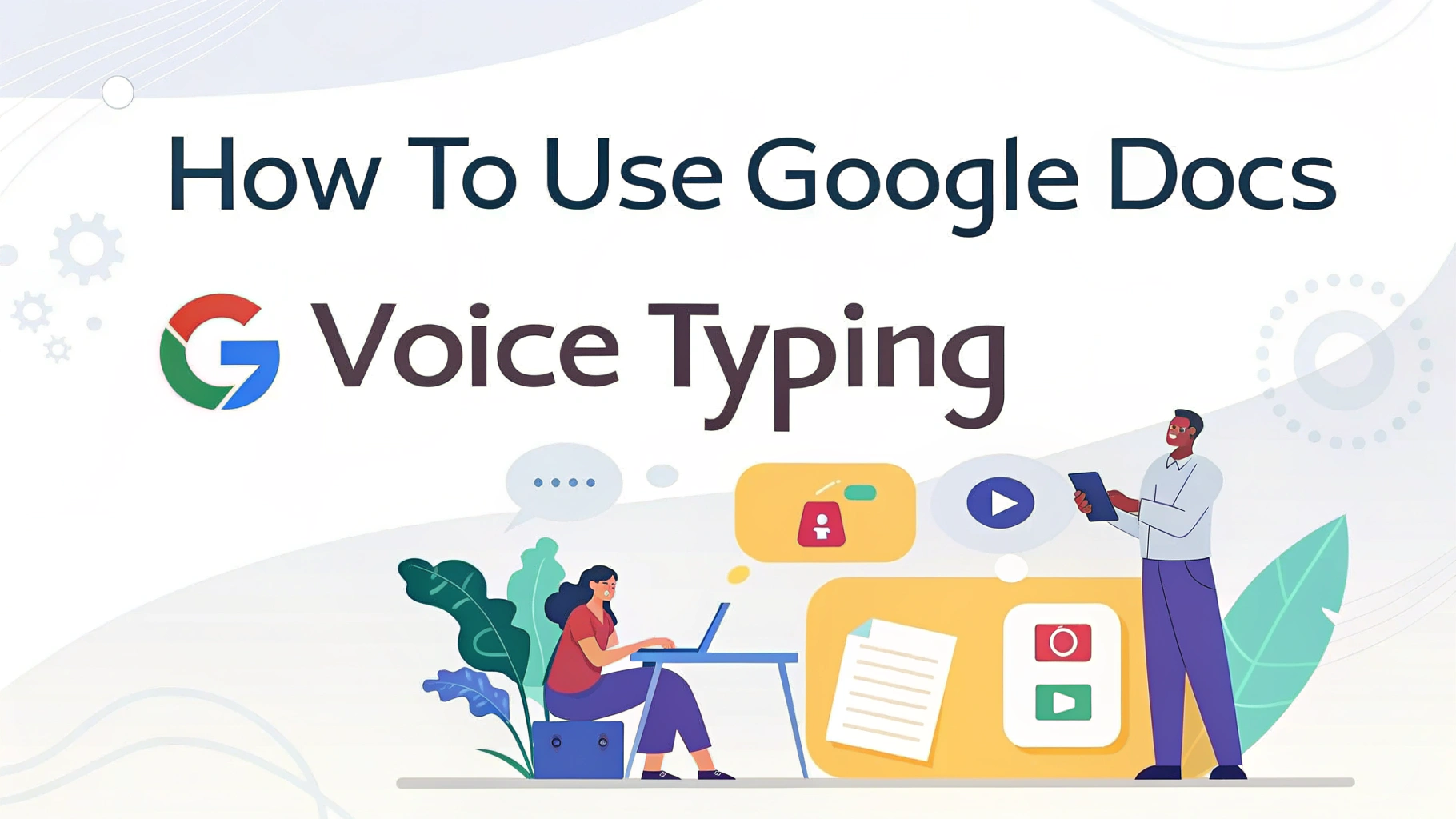Googleドキュメントの音声入力とは?
Googleドキュメントのボイスタイピングは、無料で利用できる音声読み上げ機能です。 音声をテキストに書き起こす Google Chromeブラウザを使用している場合は、Googleドキュメント内で直接使用できます。
マイクに向かって話すと、自動的に音声がテキストに変換される。多言語に対応しており、特に長文のコンテンツを書いたり、メモを取ったり、アクセシビリティを高めたりするのに便利です。
音声をテキストに書き起こすためのボイスタイピングの要件
始める前に、以下のことを確認してください:
- Google アカウント
- ✅ アクセス グーグルドキュメント 経由 グーグル・クローム・ブラウザ
- ✅ 作業中 マイク
- 安定したインターネット接続
💡 注: 音声入力はデスクトップまたはラップトップのブラウザでのみ機能します。
Googleドキュメントの音声入力で音声を書き起こす手順
1.Googleドキュメントを開いて音声をテキストに書き起こす
こちらへ docs.google.com をクリックし、新規または既存のドキュメントを開きます。
2.上部メニューの「ツール」をクリックする。、
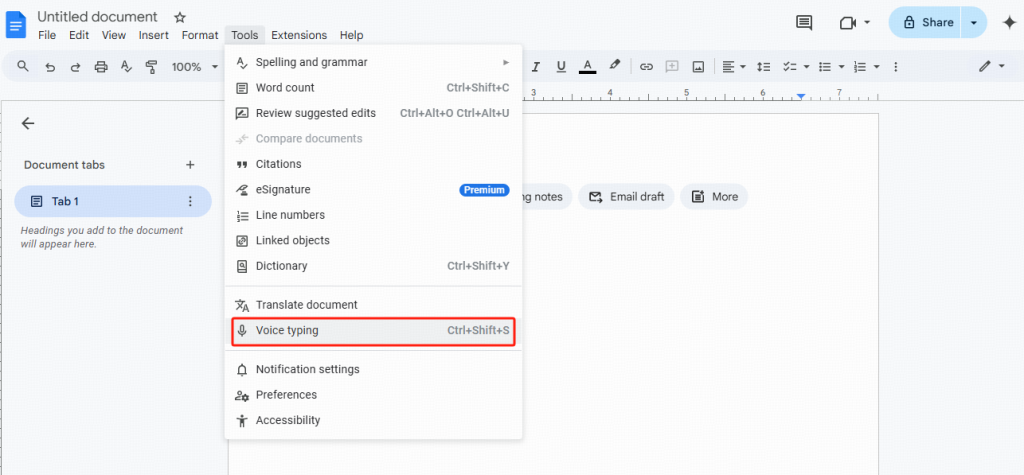
3.ドロップダウンから "Voice Typing... "を選択する。
ドキュメントの左側にマイクのアイコンが表示されます。
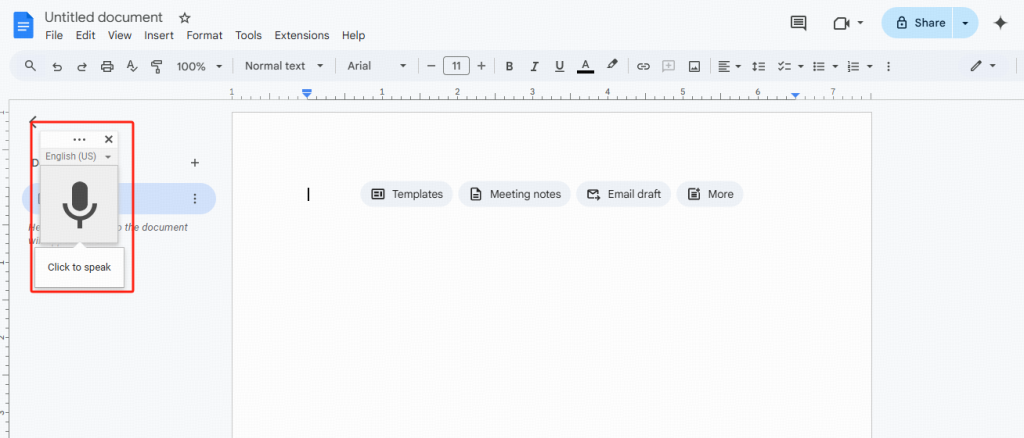
4.プロンプトが表示されたら、マイクへのアクセスを許可する。
5.話し始める準備ができたら、マイクのアイコンをクリックします。
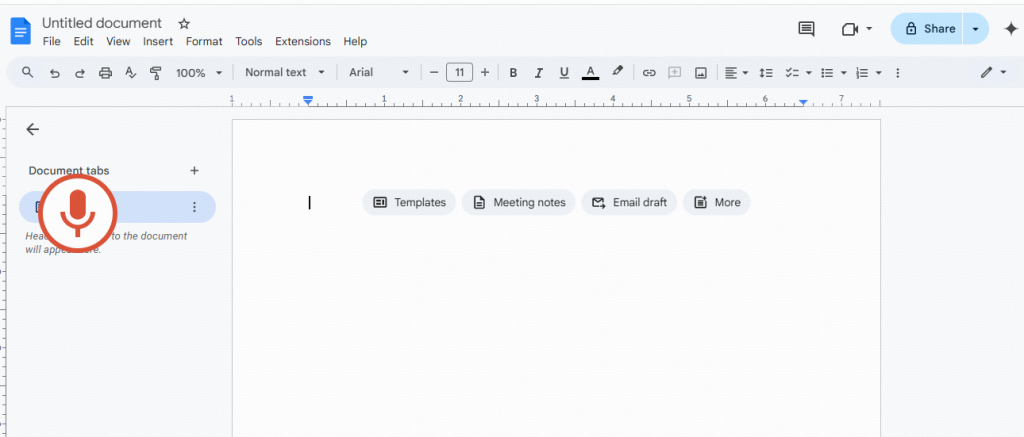
6.はっきりと話し始める。
あなたの言葉はリアルタイムでテキストとして表示されます。
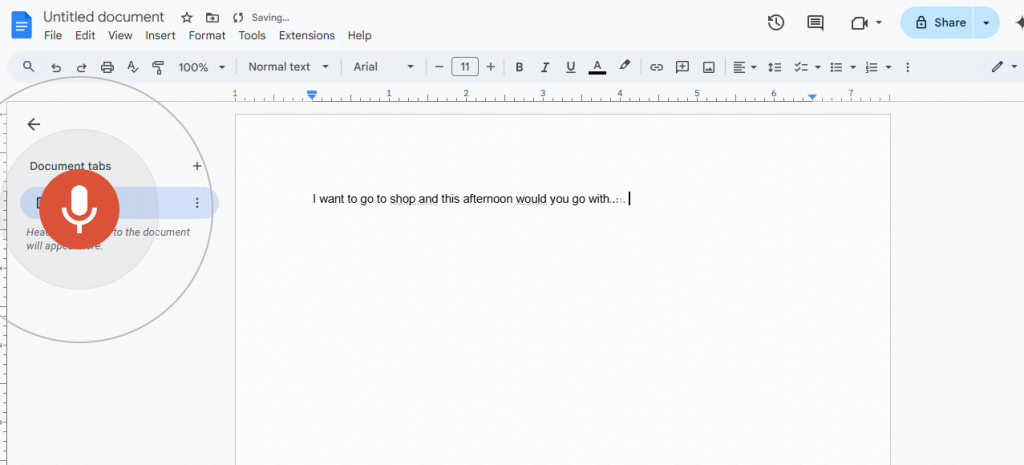
7.録音を停止するには、もう一度マイクをクリックしてください。
✅ Googleドキュメント音声入力のキーボードショートカット (オプション):
プレス Ctrl + Shift + S (Windows)または Cmd + Shift + S (Mac)でマイクを切り替えます。
正確な音声入力とテープ起こしのコツ
精度を高め、修正を少なくするためのヒントをいくつか紹介しよう:
- ✔️ 明確に、着実に話す。
- ✔️ 静かな環境を利用する。
- ✔️ センテンスとセンテンスの間に短いポーズを入れる。
- ✔️ 句読点には音声コマンドを使う:
- 「コンマ
- "期間"
- 「新ライン
- 「感嘆符
共通音声コマンド表:
| コマンド | 結果 |
|---|---|
| 「コンマ | , |
| "期間" | . |
| 「新ライン | 改行 |
| 「クエスチョンマーク | ? |
| 「段落の最後へ | カーソルの移動 |
ボイスタイピングの代替とアドオン
Google Docs Voice Typingがあなたのニーズに合わない場合は、以下の選択肢を試してみてください:
- Microsoft Wordディクテーションツール (Office 365で利用可能)
- VOMO.ai - AIを搭載したテープ起こしツール、iPhoneでもウェブでも使えます。
- ドラゴン・ナチュラリースピーキング - 高度な音声認識(有料)
また、次のようなChrome拡張機能を使用すると、エクスペリエンスを向上させることができます。 文法 文法の訂正のため
結論
グーグルドキュメント ボイスタイピング は、パワフルでありながら見落とされがちな機能で、時間を節約し、生産性を高め、キーボードを使わずに素早く文章を書くのに役立ちます。数回クリックするだけで、マイクが使えれば、あなたの考えを話し始め、タイピングはGoogleに任せることができる。
試してみませんか?Googleドキュメントを開き、音声入力をオンにして、今すぐあなたのアイデアを現実のものにしましょう。
よくある質問 (FAQ)
Q: Google Docsの音声入力は携帯電話でも使えますか?
A: いいえ。ボイスタイピングは現在、Chromeブラウザを使用したデスクトップ版でのみご利用いただけます。
Q: ボイスタイピングはどの言語に対応していますか?
A: 英語、スペイン語、フランス語、中国語など、100以上の言語と方言に対応しています。
Q: Google音声入力では、句読点は自動的に付加されますか?
A:いいえ、句読点(コンマやピリオドなど)を言うか、手動で追加する必要があります。